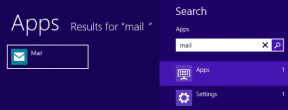İPhone'unuzda Siri'yi Parolayla Kilitleme ve Yapılandırma
Çeşitli / / December 02, 2021

Siri'yi Yapılandırma
İlk olarak, Siri'yi nasıl yapılandıracağınızı öğrenerek ve özel ihtiyaçlarınıza daha iyi uyacak şekilde uyarlayarak başlayalım.
iPhone'unuzda şuraya gidin: Ayarlar > Siri. Orada, Siri'nin etkin olup olmadığını ve en önemlisi, onu ayarlamak için kullanabileceğiniz farklı yapılandırma seçeneklerini görebileceksiniz.


Bunlar:
Konuşmak için Yükselt: Pek çok iPhone kullanıcısı için kesinlikle en uygun Siri ayarlarından biri. Ne zaman KAPALI (varsayılan değeri) Siri'yi çağırmanın tek yolu iPhone'unuzdaki Ana Sayfa düğmesini basılı tutmaktır. Yine de bu ayarı etkinleştirirseniz, iPhone'unuzu kulağınıza götürüp konuşarak da Apple'ın dijital asistanını çağırabilirsiniz.


Dilim: Siri'nin harika yönlerinden biri, İngilizce ile sınırlı olmamasıdır. Aslında, iOS'a yapılan her sürümde ve güncellemede Apple,
yeni diller ekleme kullanıcıların Siri ile etkileşime girebilecekleri. Şimdiye kadar, başlıcaları üç farklı Çin lehçesi, dört çeşit İngilizce, Almanca, Japonca ve iki tür İspanyolca içeriyor. Bu ayara girin ve kendinizi daha rahat hissedeceğiniz bir dil bulup bulamayacağınıza bakın.Etkinleştirdikten sonra, Siri ile doğal olarak konuşmaya başlayın ve çoğu zaman iyi çalışması gerekir.

Sesli geri bildirim: Adından da anlaşılacağı gibi, bu ayar Siri'nin geri bildirimini ne zaman duymak istediğinizi kontrol eder. Bunu her zaman yapmayı seçebilirsiniz (varsayılan seçenek) veya onaya ihtiyacınız olmadığını düşünüyorsanız iPhone'unuzu tutarken dijital asistana sorularınızın ve komutlarınızın sesini, ardından NS Yalnızca eller serbest seçeneği kesinlikle size daha çok yakışacaktır.

Bilgilerim: üzerine dokunarak Bilgilerim ayar hemen görüntülenecektir tüm kişileriniz. Genellikle bunu ayarlamanız gerekmez, çünkü bu, iPhone'unuzu ilk kurduğunuzda yapılır. ancak Siri'nin hakkında daha fazla bilgi sahibi olması için kişi profillerinizden başka birini seçmek isteyebilirsiniz. sen.
Parola Kilidi Kullanarak Siri'ye Erişimi Kısıtlama
Çok iyi bildiğiniz gibi, Siri, iPhone'unuzdaki Ana Sayfa düğmesine uzun basarak etkinleştirilebilir. Bu elbette çok kullanışlıdır, ancak hemen hemen herkes iPhone'unuzu alıp Siri'den kişisel, hassas bilgiler isteyebileceği için bazı güvenlik tehditleri de oluşturabilir. iPhone'unuz kilitli olsa bile.

Bunun olmasını önlemek için, denerken Siri'yi bir parola ile kilitleyerek güvenliğini sağlayabilirsiniz. Telefonunuz kilitlendikten sonra onu çağırmak için önce şifrenizle kilidini açmanız gerekir. Yeniden.
Bunu yapmak için, açın Ayarlar iPhone'unuzdaki uygulamaya dokunun ve üzerine dokunun. Genel. sonra üzerine dokunun Şifre Kilidi. Bir sonraki ekranda, tamamen aşağı ve aşağı kaydırın Kilitliyken Erişime İzin Ver, çevir Siri geçiş KAPALI, kilitlendikten sonra Siri'yi iPhone'unuzun kilit ekranından tamamen devre dışı bırakmak.


İşte gidiyorsun. Siri'yi ihtiyaçlarınız için daha güvenli ve daha uygun hale getirecek birkaç basit ayar.